
极空间Z2S 带HDMI的NAS直连大屏 画面不再卡顿
NAS中的颜值担当,操作最简单的NAS,家庭娱乐中心,专有亲情App,公司团队多用户使用,带HDMI,原画输出不惧WIFI的卡顿,外网直连,随时随地查看文档、影视!
NAS这个词近几年都是一个热门话题,4K、8K的兴起,相机像素的提升,手机视频的拍摄都带来了数据的堆积,可以说是成倍的增长,这时候弄一个NAS,把一些一家人要看的,或是团队公司要用的统一放在一起,那就可以非常方便的管理了!市面上的NAS操作都略显复杂,那么有没有一个设备,即可以当家庭多媒体中心,适合各年龄层的傻瓜化操作,又可以多用户团队使用呢?当然是有的,感谢新浪众测给我寄来了极空间团队开发的这款极空间Z2S,体积更小,单盘最大支持20T,双盘40T。当下来说,40T的容量已经足够了。

那什么是极空间?极空间,就是一个在家不限速,超大容量,数据更安全,家庭、团队都可存储、读取的一个存储云盘。
极空间能干嘛?极空间是一个家庭多媒体娱乐中心,家庭成员间共享相册,影视资源,追剧等等,电脑端、手机端、Pad端、网页端、电视端等,多终端兼容,并且还可以通过HDMI线直连中大屏,直接解码蓝光片源,不再受WiFi速度的影响,画面不再卡顿!
它也是团队数据、素材的存储中心,多成员影视剪辑,文档共享等等都可以实现!非常方便的随取随用,协同合作办公!
最主要的是,内置一套图形化的ZOS操作系统,就像电脑的系统一样,对一些完全不懂NAS如何设置的小白用户非常友好,完全不需要去折腾,也不用去搜教程,就和电脑、手机一上,能上电,连上网,开机就可以使用,一个账号走遍天下!
白色的包装箱。正面印有素描图:

背面是一个彩色的“Z”字图案。

侧面印有参数信息
处理器:RockChip Rk3568 四核 2GHz
内存:DDR4 2/4GB,我这台是4GB版本的。
盘位:SATA3 6Gbps x2
USB接口:USB3.0*1,USB2.0*1
网线接口:1GbE RJ45*1
HDMI接口:HDMI2.0a 4K@60Hz
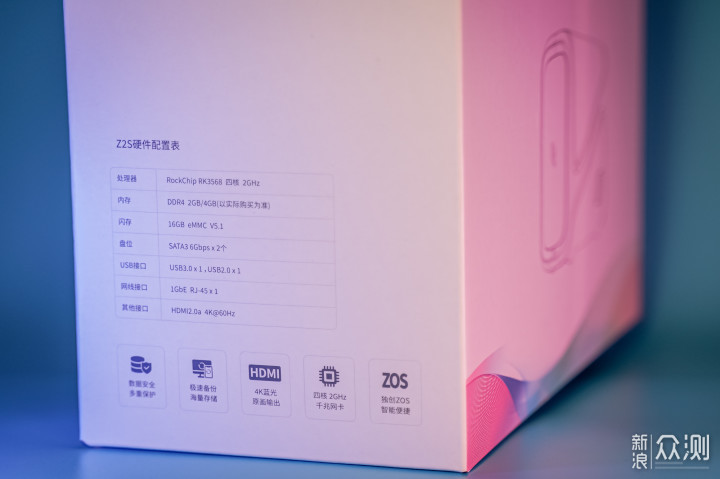

打开包装箱后,可以看到内部包含:极空间Z2S,6类网线一条,电源一个,一包硬盘垫以及螺丝,防震垫,产品保修卡和产品使用说明。

使用说明书从外观指示灯,到硬盘安装再到后期使用以及中间可能会出现的一些问题讲解的都非常清楚,几乎没有学习成本。
体积非常小,几乎就是相当于在两块3.5寸硬盘并排放着的感觉,宽度比我的iPhone XR还小,长度也就是硬盘加了风扇的长度,单手可握,可以说非常轻了。

整体做工还是非常细腻的,有大厂的风范,类肤的手感,很舒服。底部脚垫是橡胶的,不会乱花桌子,也起到了防震,况且还送了一张防震垫,更的安全。

前脸:

前脸有一个盖,按一下就会自动弹出,底部有一个强磁,避免弹出后掉落。
打开盖,就就可以看到机器的一些SN码,绑定码等信息。
往下就有两个USB接口。蓝色标记的是就是USB3.0的接口了。另一个是UBS2.0的。
底部中间是一个突起的电源按钮,按钮下面有一个多色指示灯,提示设备的工作状态,指示灯可以根据需要,在App端操作打开或是关闭。
两边还有两个硬盘指示灯,提示硬盘的状态。

背面:

背面4/5的面积是一个散热口,覆盖了一张金属网,里面有一个大风扇,风扇的速度也可以在App里设置成自动或是手动。
风扇下面依次排列着:HDMI接口,电源接口,网线接口,复位按钮。

电源用的是12V/4A,最大功率48W的适配器,身材挺大的,线材也很粗,可见用料是非常扎实的,其实极空间Z2S的正常使用功率也大概在20W以内,这个电源带两块硬盘算是非常轻松的了。


硬盘的安装非常简单,只需要将机器背面顶部的一颗螺丝缷下,即可以打开极空间的盖子。

像我这样只装一个硬盘的话,就拿出四个垫子加四个螺丝,分别安装到硬盘的两侧。

将附的硬盘垫用螺丝拧到硬盘上,安装的时候要放入卡口再进行推入,防止硬盘在机器内部晃动。


最后把上面的固定条装上,再把盖子装好,拧好螺丝,这样硬盘就安装成功了。


如果单硬盘的使用模式,就会使用极空间的ZDR备份模式,如果是两块硬盘,就可以使用其他的备份模式,来保证数据的安全了,当然,ZDR模式可以最大的利用硬盘的空间,所以我一直使用的是ZDR模式。
安装好硬盘后,就可以正常开机了。插入网线,接入电源,按一下电源按钮,系统就会自动开机,手机下载好App后,打开App,在底部有一个”新设备注册“,点击进云即可开始一次全新的系统升级操作,时间可能有点长,这里就不要管它,结束后继续点击”新设备注册“,用手机号注册账号,完成后即可进入系统,注册操作还是非常简单直白的,每个环节都可以看到手机端的显示来操作。
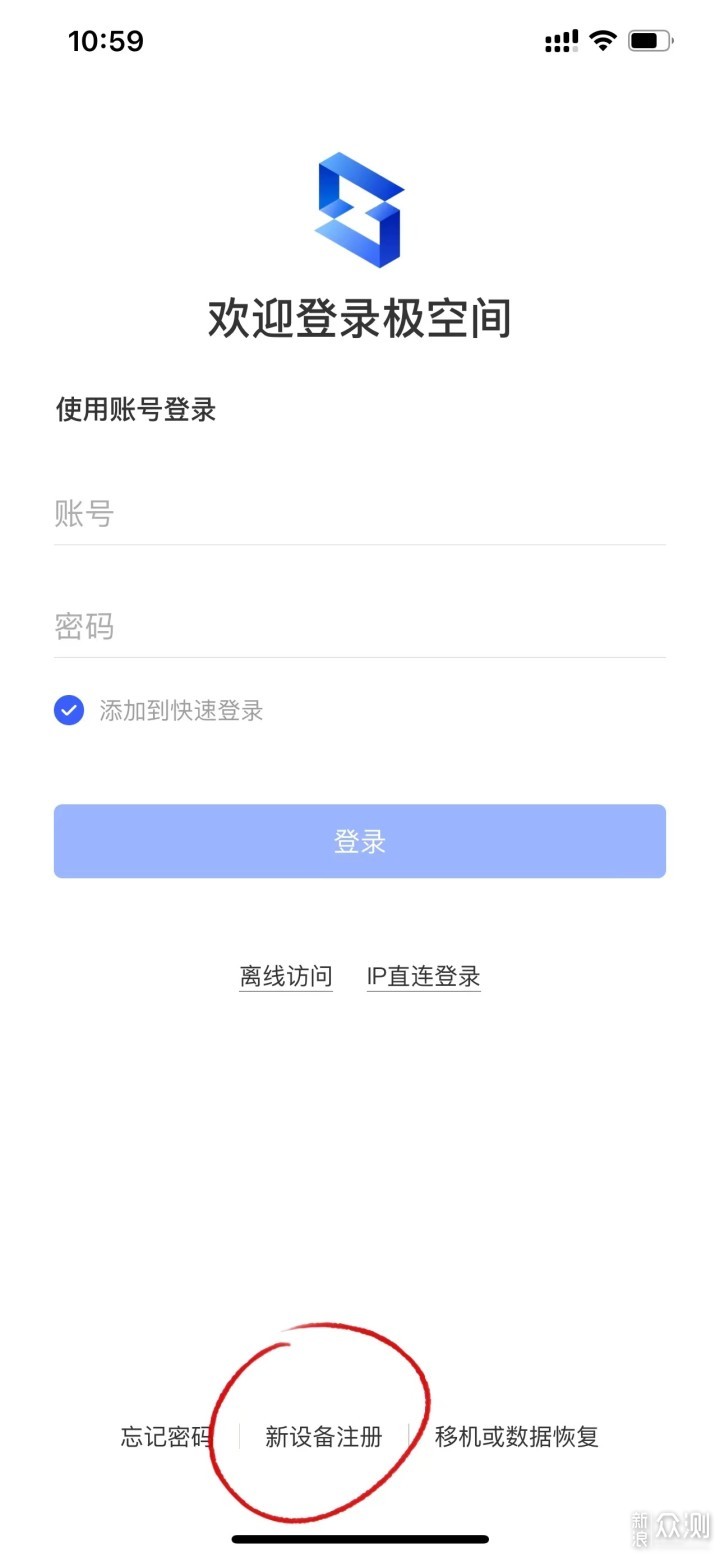
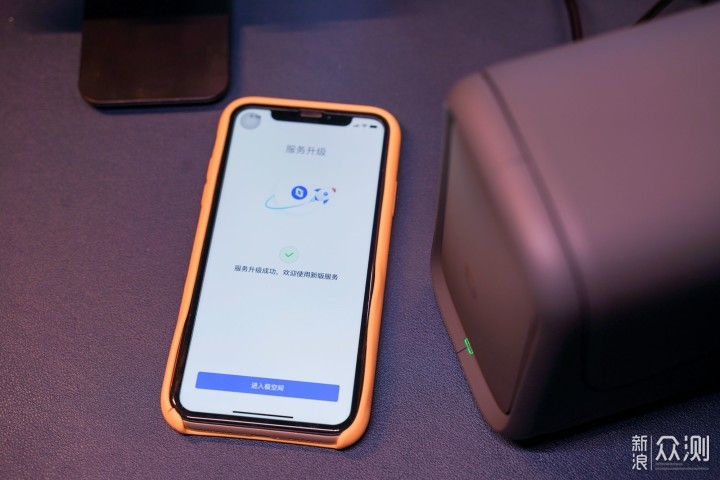
在注册完后,极空间支持使用IP直连的方式登录,可以在账号和IP两种方式间切换,个人觉得账户登录比较方便。不需要去记录IP。
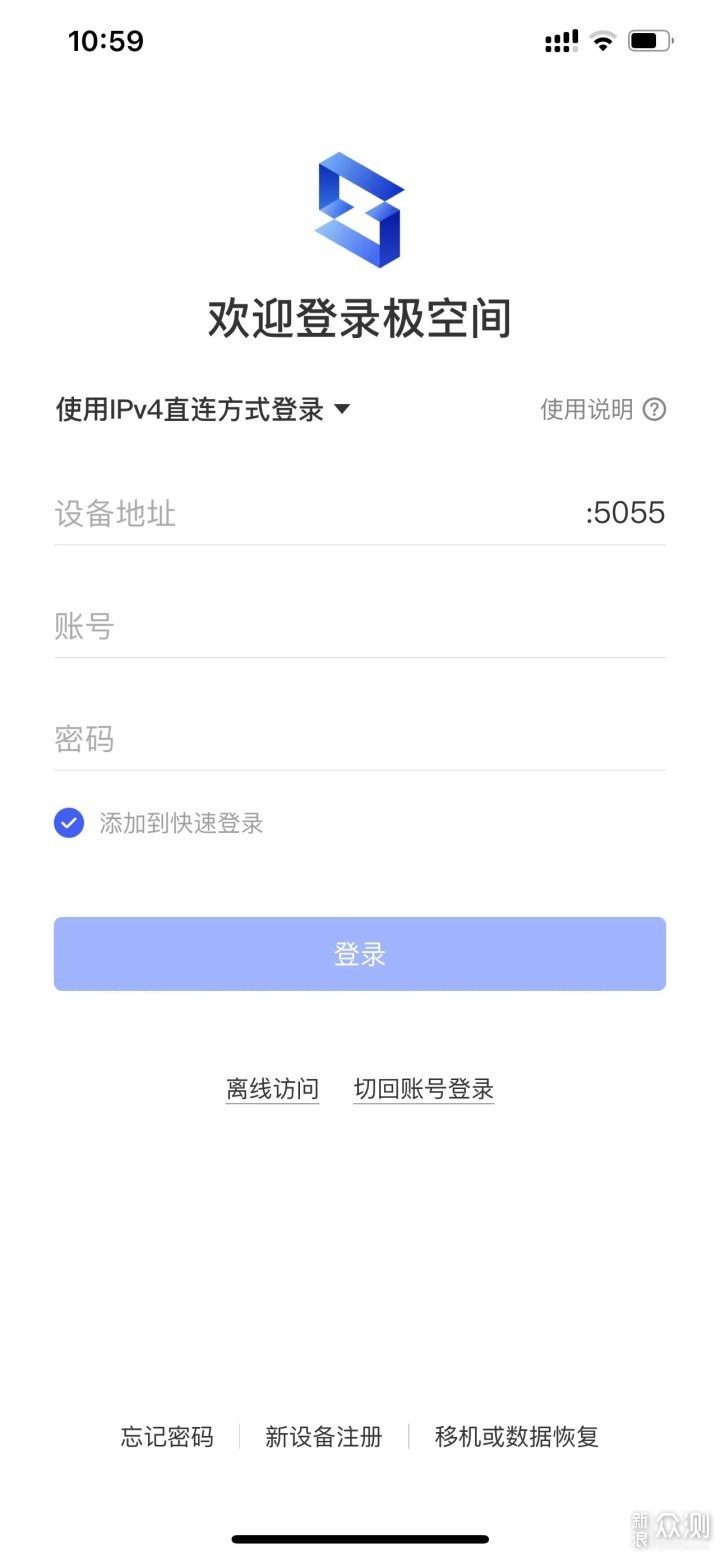
当然,如果你买的是第二台极空间,需要做数据迁移的话,极空间也用客户设计了这个功能,可以很方便的进行数据的迁移和恢复。
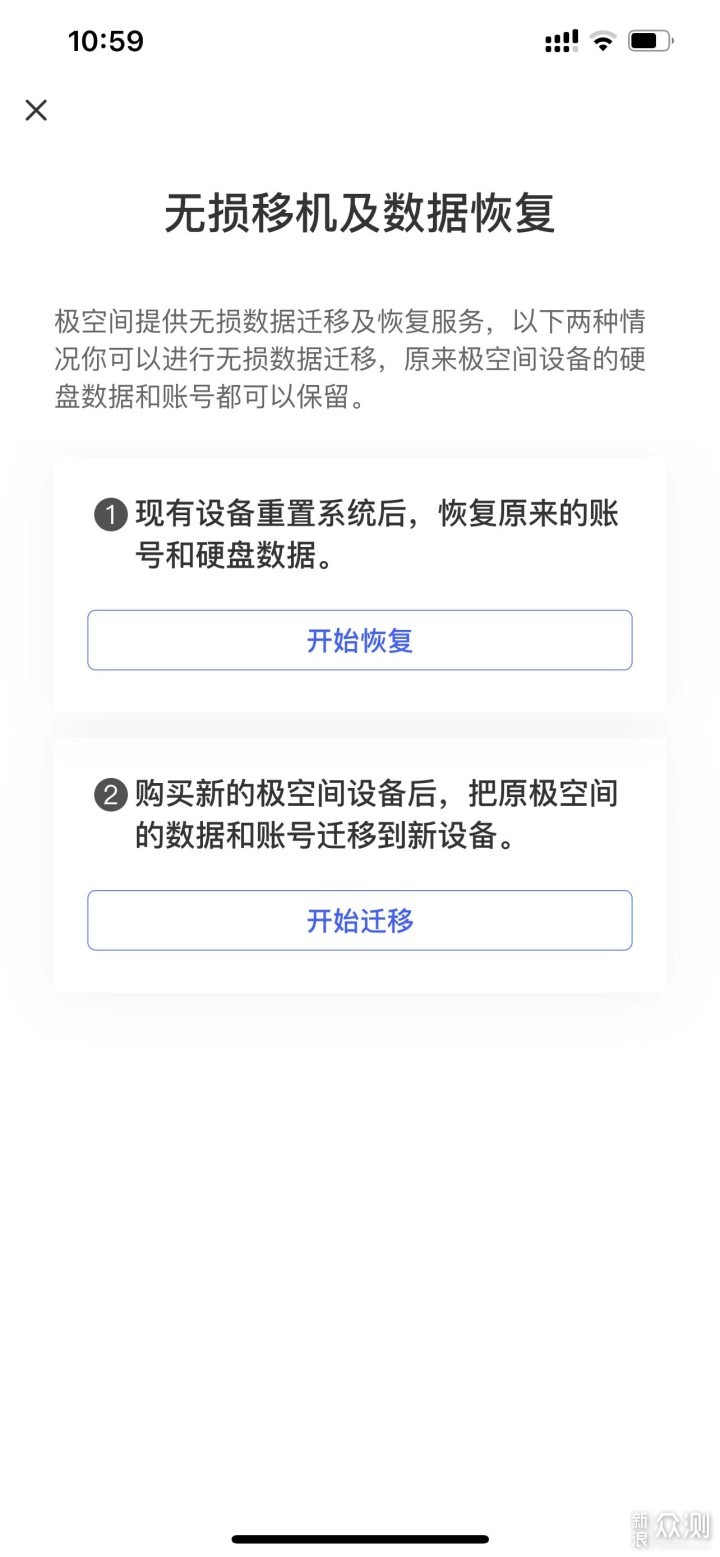
极空间Z2S,可以注册一个管理员账号以及多个普通账号。普通账号由管理员创建,但是独立于管理员账号,每个账号内的内容都是私密的,不会被管理员账号看到,每个账号之间的内容都是完全隔离开的,所以不用担心会被管理员看到账号内的内容。这样的设置,非常方便团队以及公司的一些文件资料保管,没有账号密码,谁也看不见。
在这个页面,我们可以看到所有的当前账户下的所有私有文件以及别的账号或是公司、团队里共享的文件,以及通过USB接口插入的U盘、硬盘。可以直接进行复制、粘贴、删除等操作。
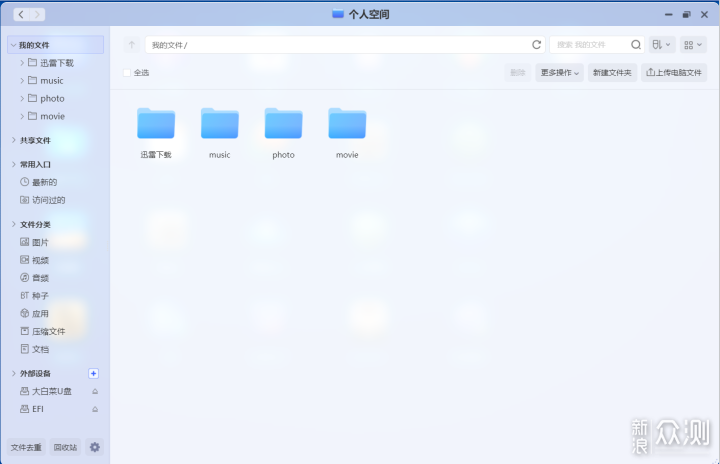
这儿可以非常方便的访问团队使用的一些文件,比如视频剪辑,可以把素材都放在这儿,方便每个剪辑师对素材的筛选、使用。
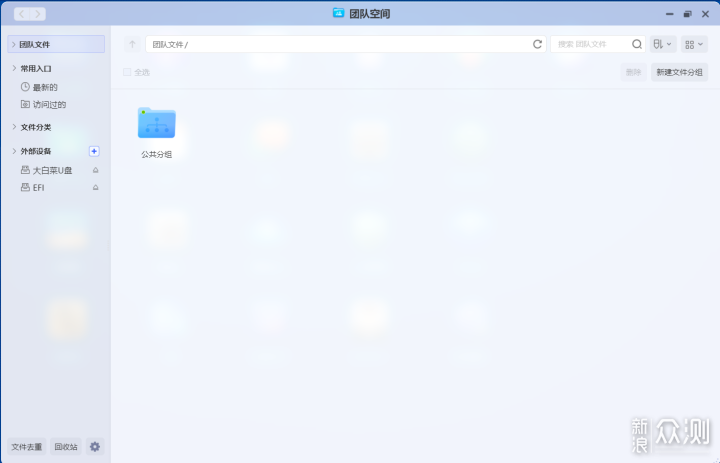
这儿可以把你拍摄的照片做一个归档,比如自己拍的素材,风景的,旅行的,宝宝的,家人的等等,可以自己建立相册,极空间会自己生成缩略图,方便你查看。
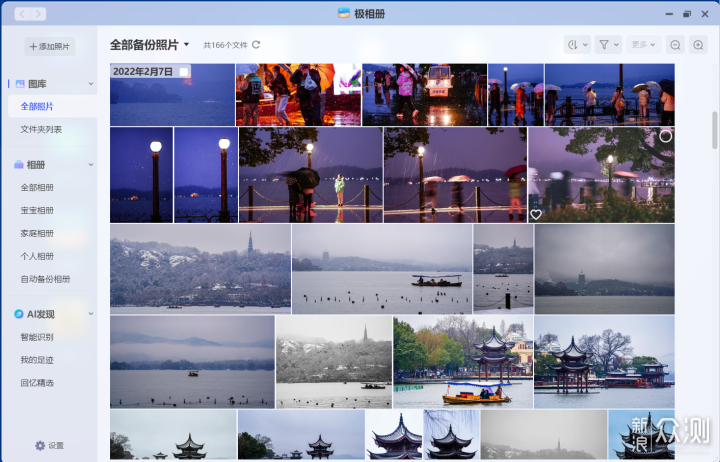
做为演示,小编拷贝了一部剧,和一个电影,在极影视的界面,会自动将影片和电视剧进行分类,也会匹配搜索影视信息,包括封面、剧集信息,也可以自定义影视信息等等,操作还是非常方便的。
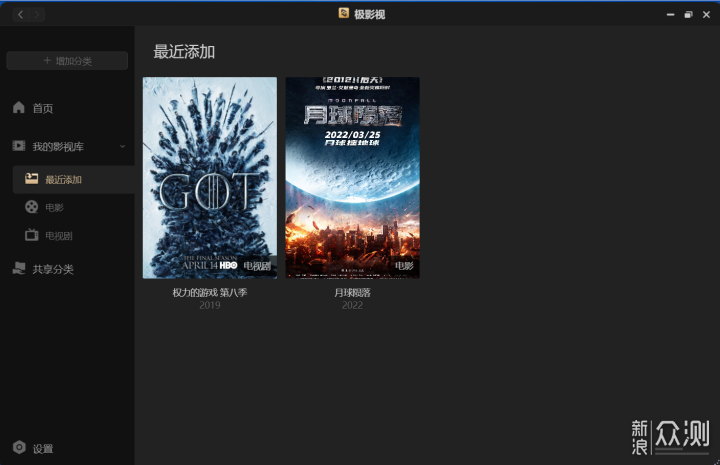
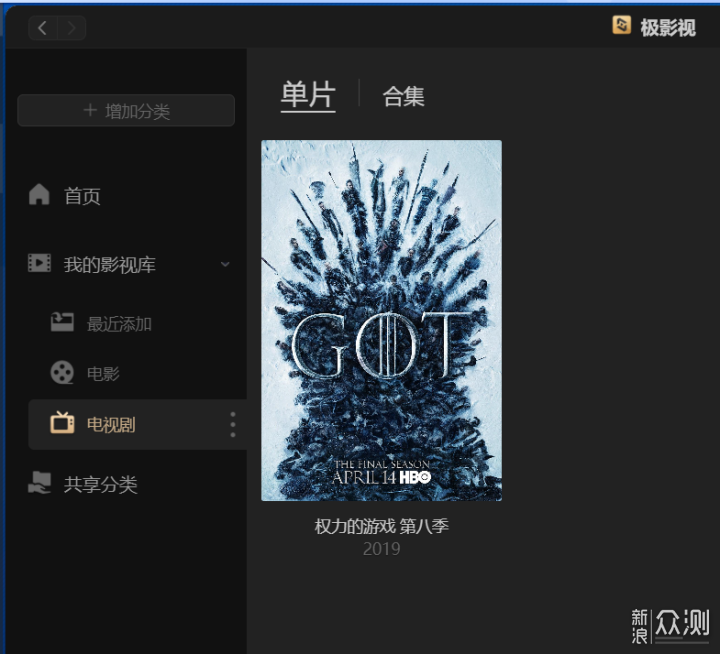
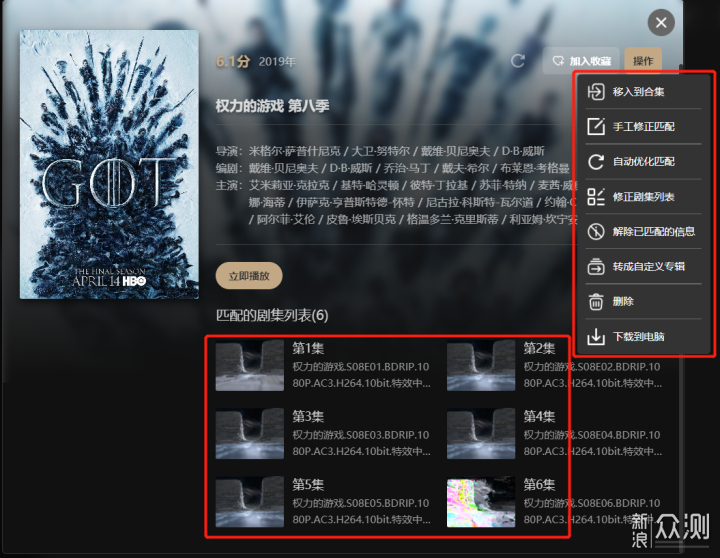
音乐播放器界面,就可以直接播放音乐,可以说是拥有了属于自己的音乐服务器一样,不用再担心这首歌要不要收费试听了,对于音乐爱好都来说,真的是非常方便,不用看别人脸色听歌的感觉真好!
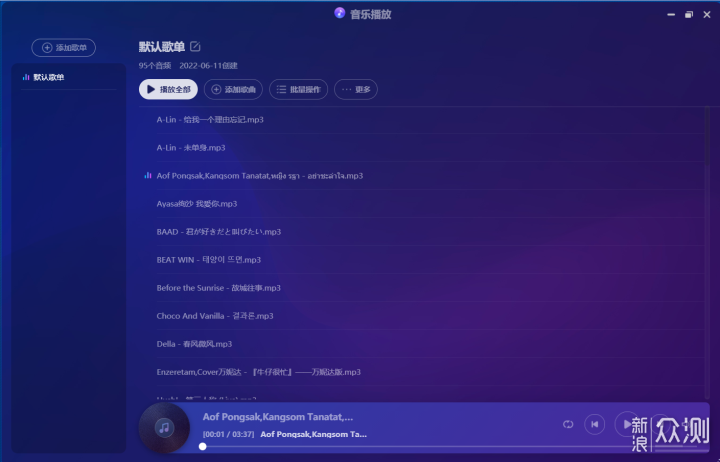
记事本这儿就可以记录一些文字,个人感觉功能有点少,希望后期能有再多功能,来支持记事本这个App。
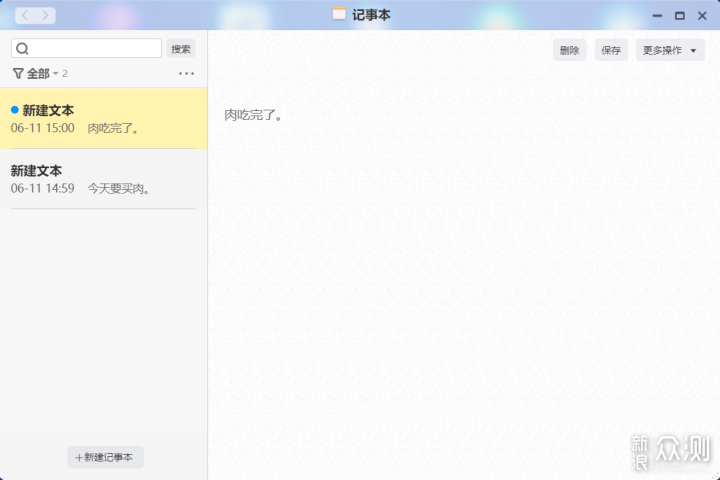
极空间内置了两个下载工具,一个是迅雷,另一个是,足够应对现在下载协议了。还可以通过微信小程序来远程管理下载,还是非常方便的。
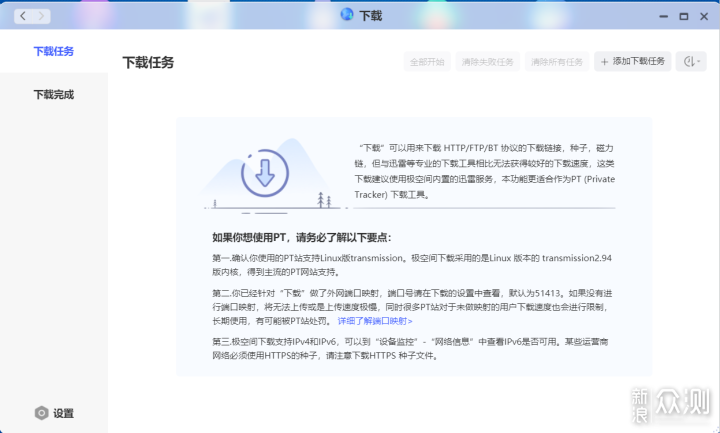
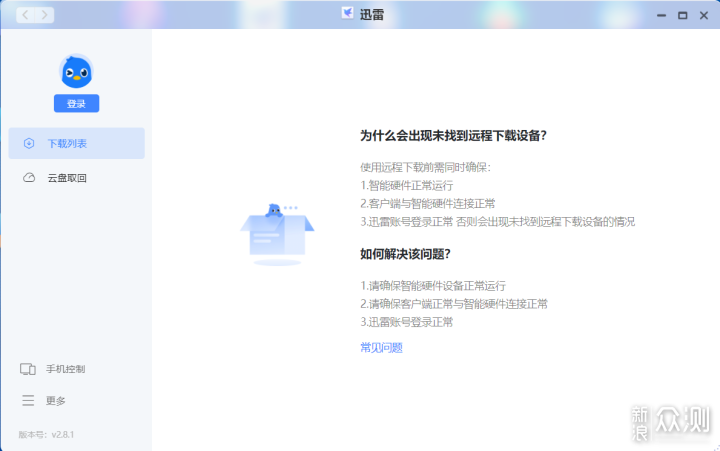
这个页面可以监控设备的运行状态,查看CPU的使用率,内存的使用率,机器的温度,硬盘的读写等等。也可以对运行中的进程进行手动关闭,还是非常直观的。
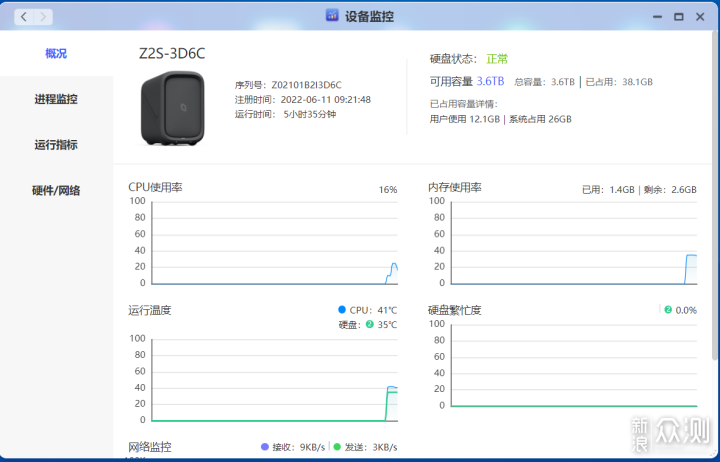
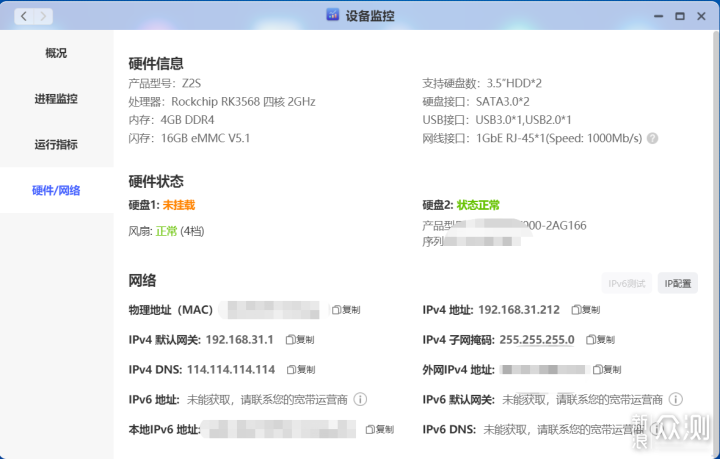
大部份的设置都在这里开启。包括文件及共享服务,网络设置,硬件设置,Docker,厂家的远程协助等等。
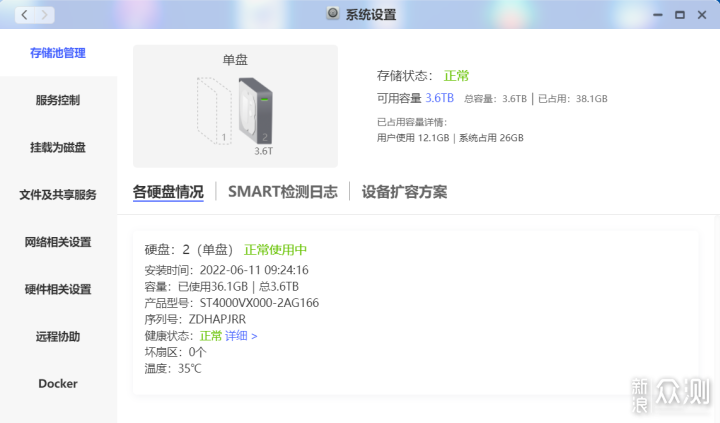
文件共享支持Samba/WebDav/DLNA/SFTP/NFS等协议,可以在电脑以及电视端直接使用。
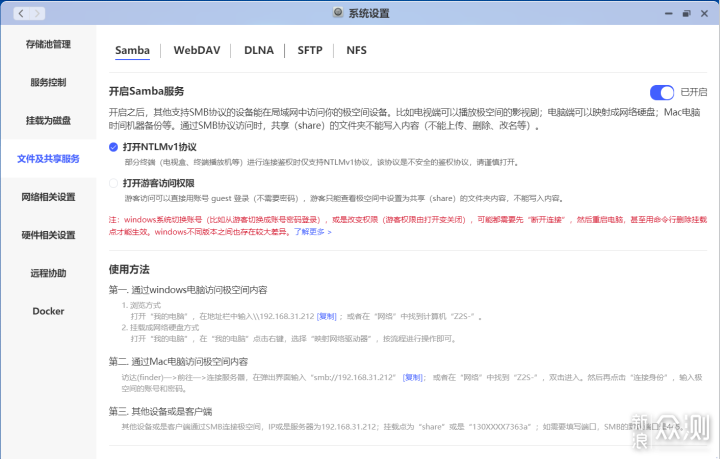
另外,在硬件相机设置页面里,可以调整光源、风扇、以及硬盘的休眠时间。
还可以设置外接UPS,防止突然断电后对数据的损坏。
定时开关机和来电自启动也是非常方便,断电后来电了,机器可以自动开机,防止发生人在外地不能及时开机的尴尬。
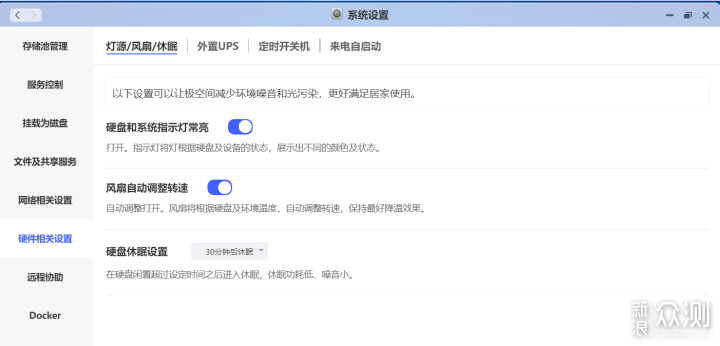
在用户中心界面,就可以创建家人账户了,或是团队成员等其他人也可以使用。
这边也提示了,每个账号之间的内容是完全隔绝的,你有你的箱子,我有我的箱子,大家互不干涉。
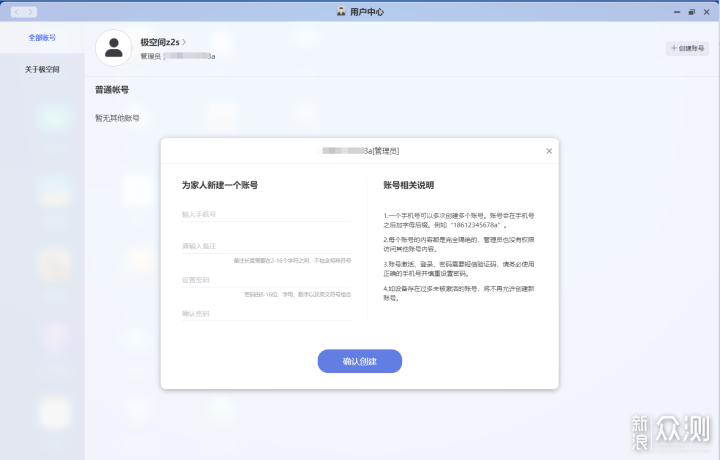
支持把极空间内的文件备份到别的NAS,或是FTP服务器上。
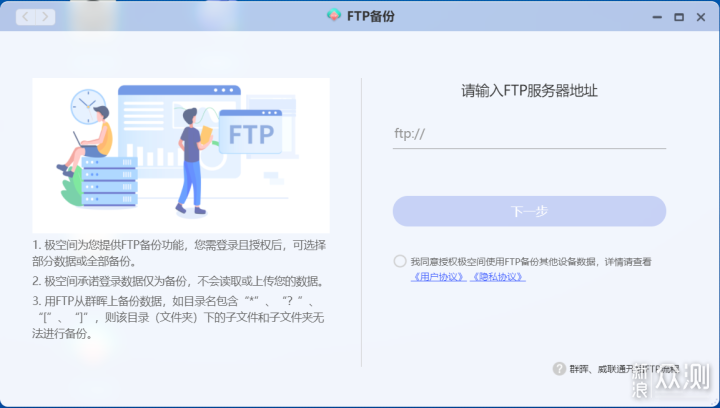
支持苹果电脑的时间机器备份,真心方便!
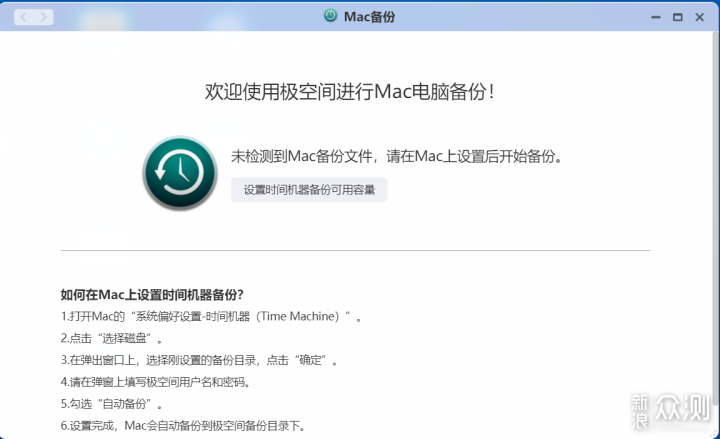
一个极空间用户之间快速分享文件的应用,可以非常方便的把你朋友的资源库“据为已有”!这功能我喜欢!
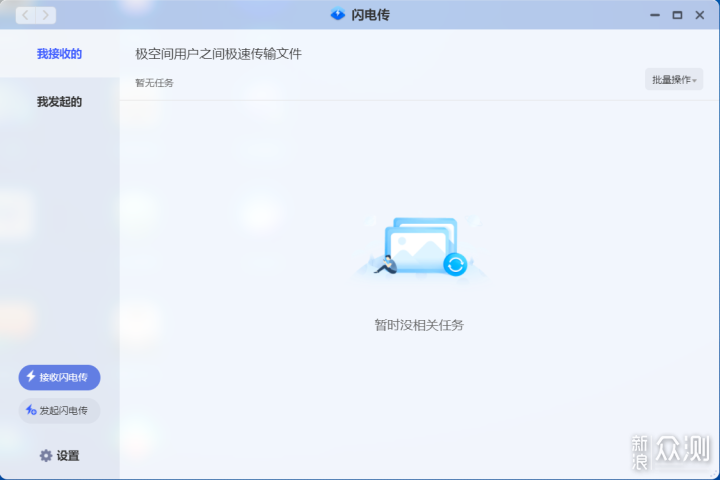
在ZDR模式下,如果一个硬盘时间用得久了,你觉得可能会出问题,那就可以使用硬盘搬家功能,将这块硬盘的数据完美搬迁到新硬盘上。或是你要更换大容量的硬盘的时候,也可以使用这个功能。
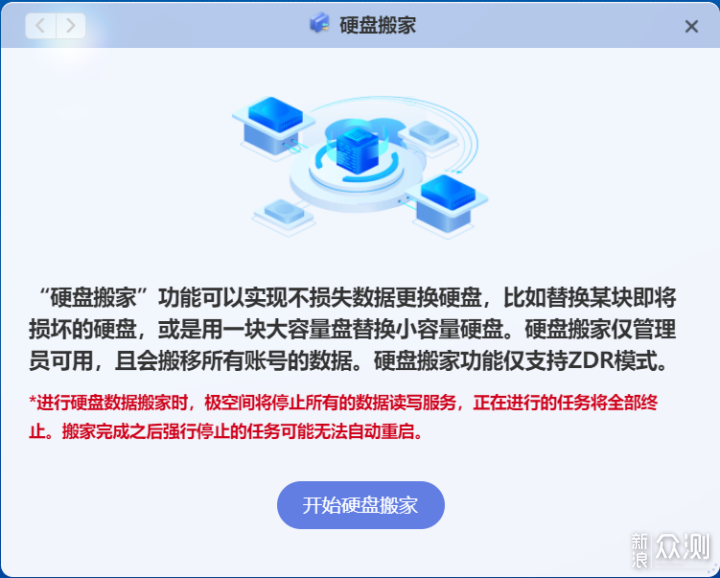
虽然极空间的服务已经足够使用,但还是保留了资深玩家想玩Docker的想法,可以在Docker里玩自己想玩的。
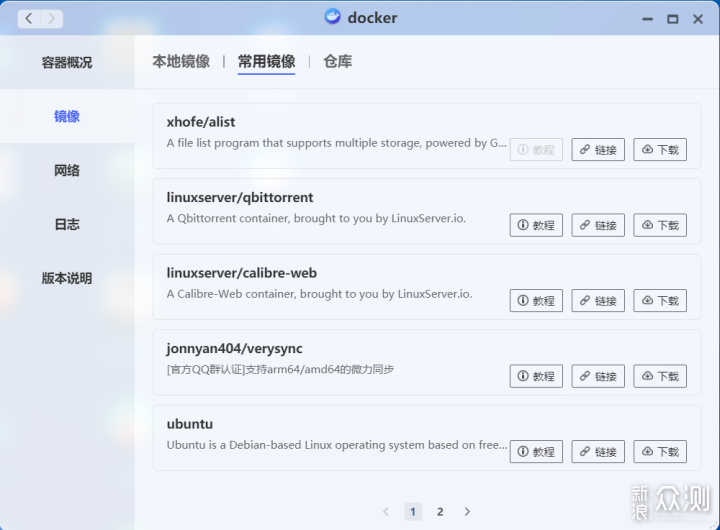
这个功能我非常喜欢,平时带队出去采风的时候,回来需要他们提交照片,以前都是某限速的网盘,上传也慢,下载也慢,有了这功能后,只要他们有一个上传的动作,照片就已经在我的极空间里了,这功能真的非常nice!
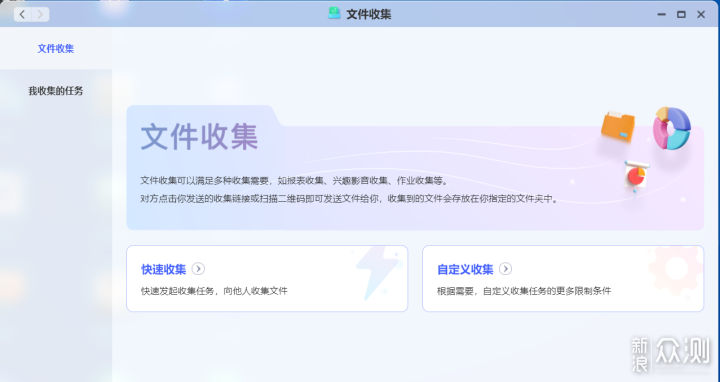
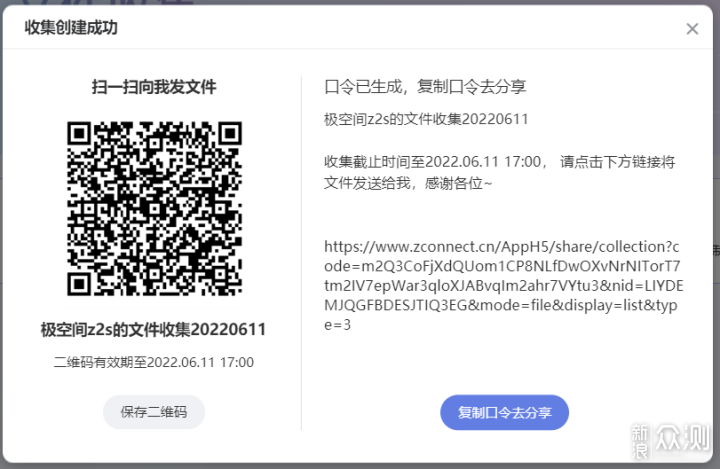
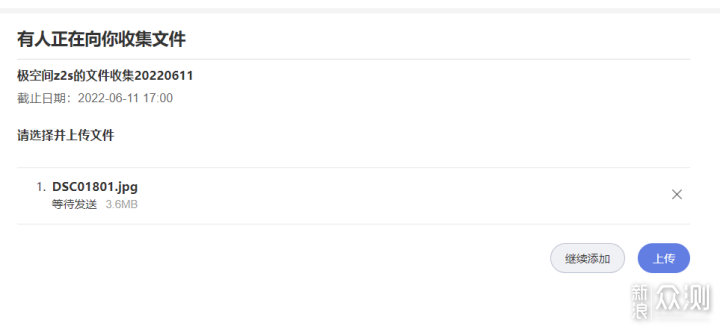
文档同步功能,可以把电脑中的一些重要的文件,通过这个功能,做一个双份的备份,避免电脑趴了,资料没了的问题。
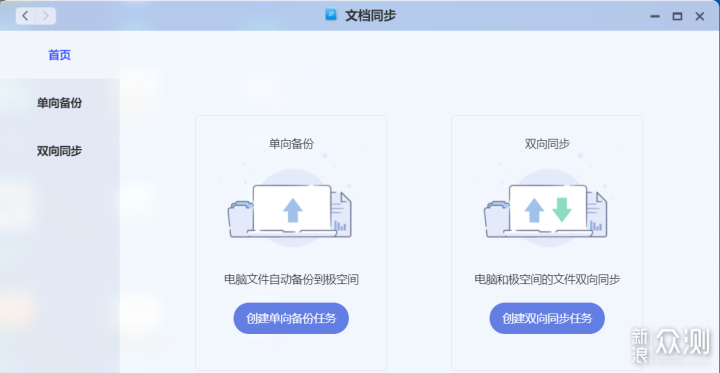
手机端和PC端,网页端的内容几乎是一样的,一个App可以管理空间内的所有文档,而电视端就以娱乐为主,有相册,视频,音乐,文档几个应用模块,对看影视剧听听歌来说已经足够。
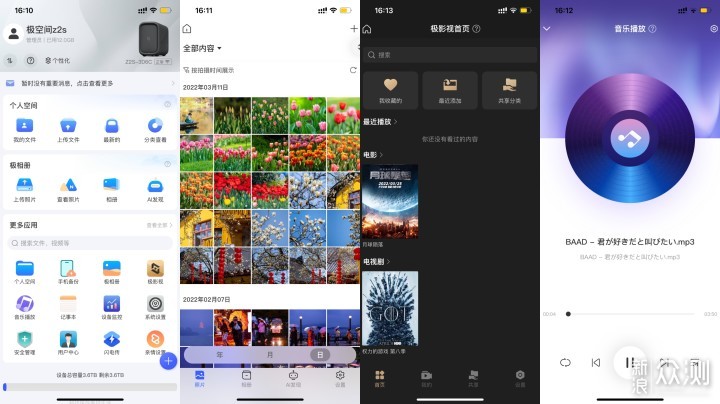
极空间充分考虑到了一些家里长辈可能不太会操作智能手机,所以特别设计了这一款亲情版,方便长辈们可以一起查看分享的快乐。
包括相册,歌曲,视频以及上传照片四个大功能。可以将自己拍的照片分享给在外的晚辈查看。
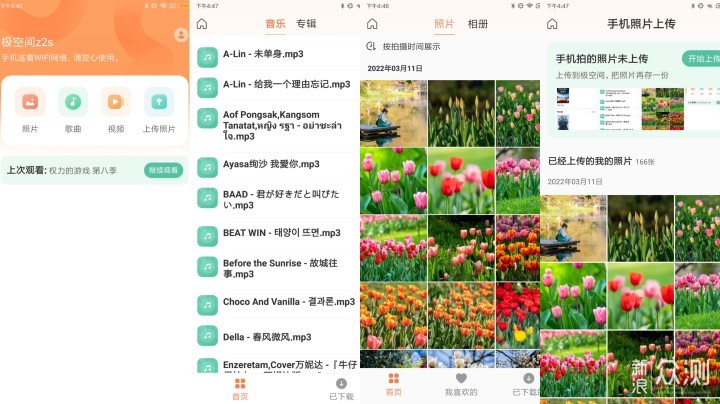
电视端就是一个娱乐中心,当然也带了文件功能,偶尔查看个文件还是很有必要的。
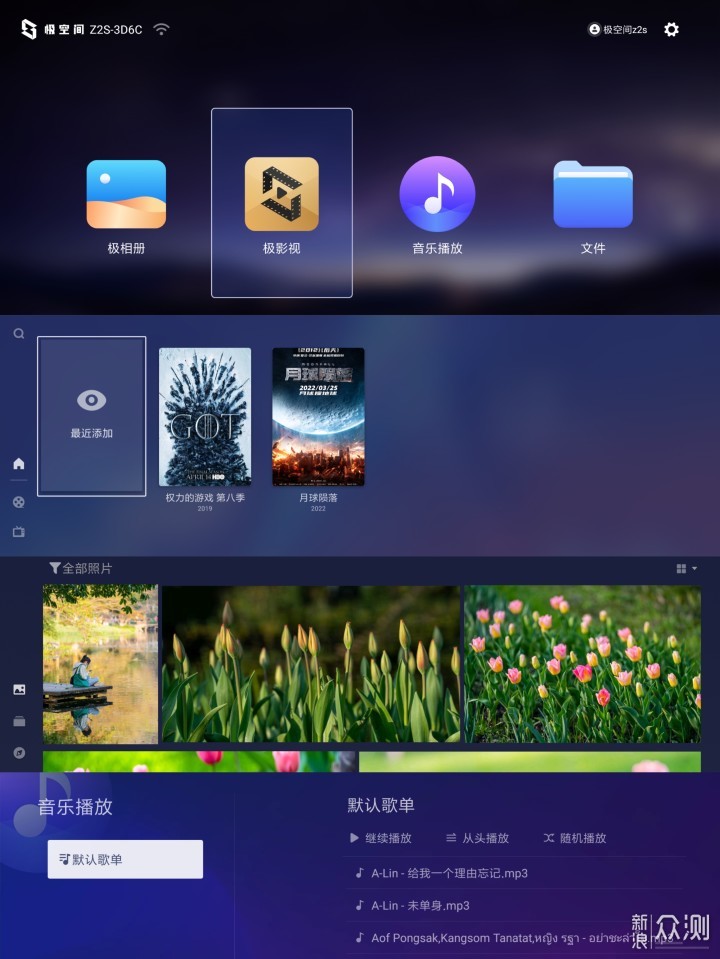
网页界面和电脑App,手机App界面几乎是一样的功能。所有的功能在这儿都能实现,方便没有下载PC客户端的朋友使用,但强烈建议下载PC客户端。
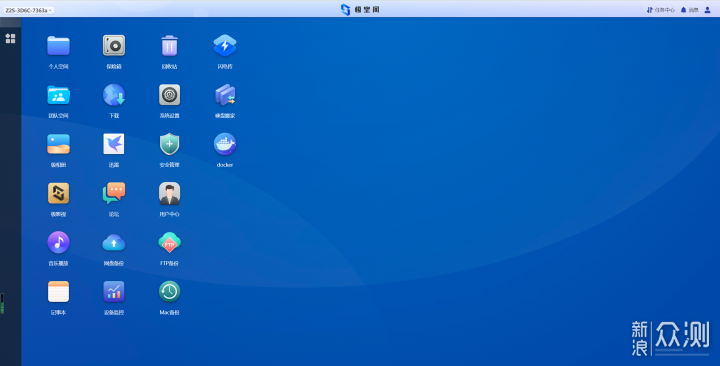
功能最全,操作最佳的界面。
所有的功能都在可以在这儿实现。当然,手机App端也是和PC端一样的,除了Docker,Mac备份等不能操作,其他的基本都能操作。
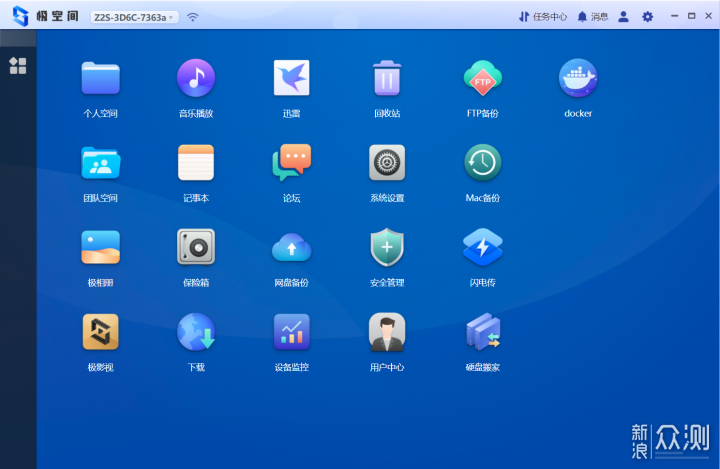
内网使用,其实就是和操作电脑一样,都在局域网里头使用。咱们主要试试外网使用的情况。
既然是NAS,那当然是要测一下速度的。
从另一个极空间Z4拷贝到极空间Z2S的速度:
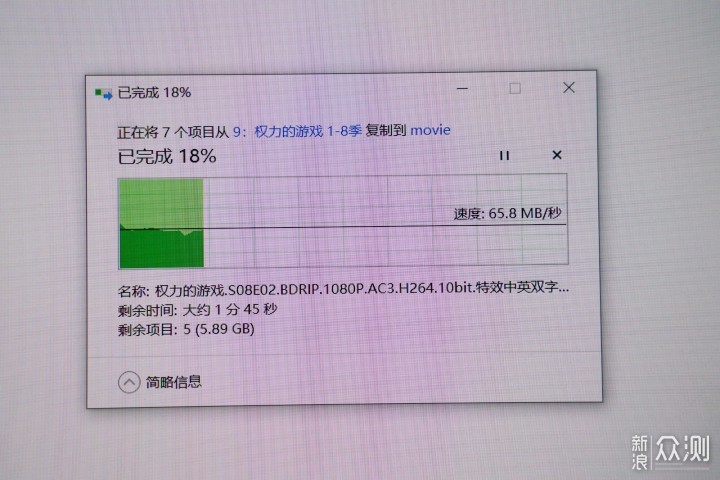
从电脑拷贝到极空间Z2S的速度:
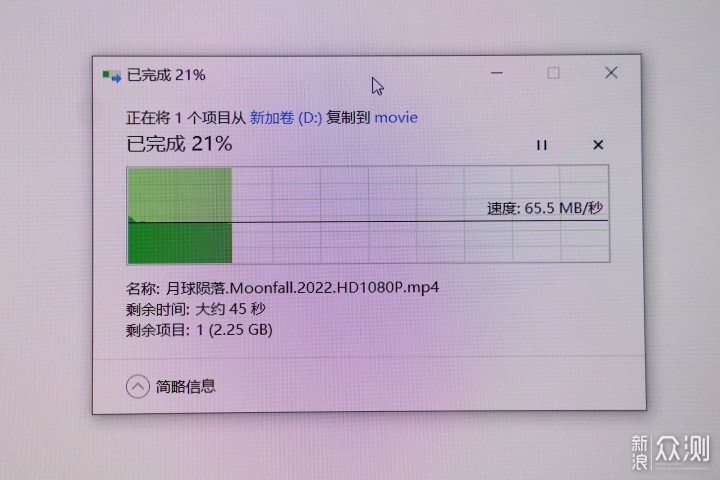
这个速度不能算快,毕竟是千兆网卡,一部6G的剧两分钟能拷完,那也是可以了,毕竟平时用的挂机下载比较多,睡一觉醒来,可能追的剧都下载完了,所以也不存在要等多久的问题。
而且极空间Z2S是带了HDMI直连输出的,支持4K@60Hz,原片播放来说,WiFi网络是没法比的,延时、画质、卡顿、声画不同步等等的问题都不会存在。
而用极空间Z2S前罢的USB3.0,接上一个外置硬盘来测试的速度,达到了128M每秒,相比用网络做传输要快很多,这在借了别人的资源盘来说,就能马上还给人家了。
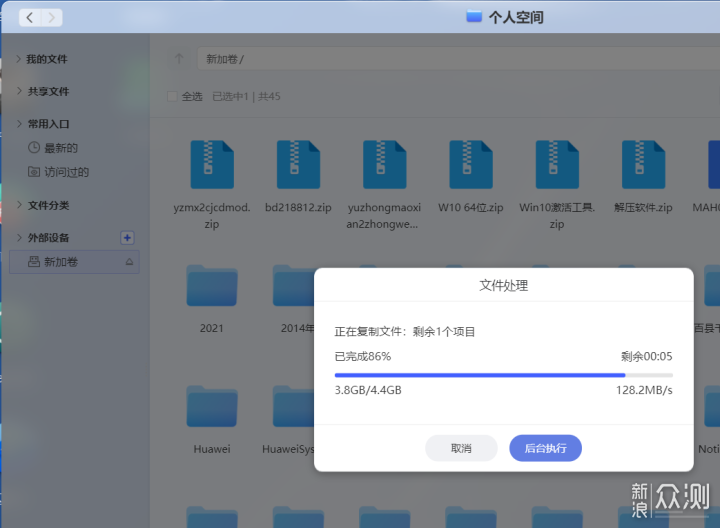
我们在外地,同样可以用网络来连接极空间,浏览相册,也可以上传自己在外面游玩的相片,家里人可以一起分享快乐。
如果你是公司外派去工作的,需要实时传回在外地拍摄的素材,也可以直接把拍摄的素材传输到极空间中。
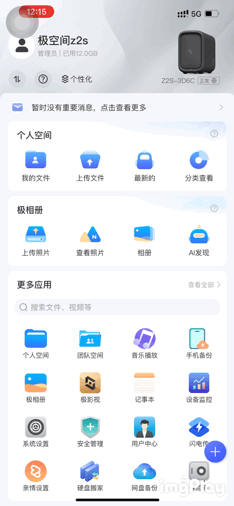
在极相册中,可以设置自动备份手机相册到极空间Z2S里,也可以开启AI相册,会按人像、场景、地理位置等等维度进行分类,还可以清理重复的照片,节省空间。
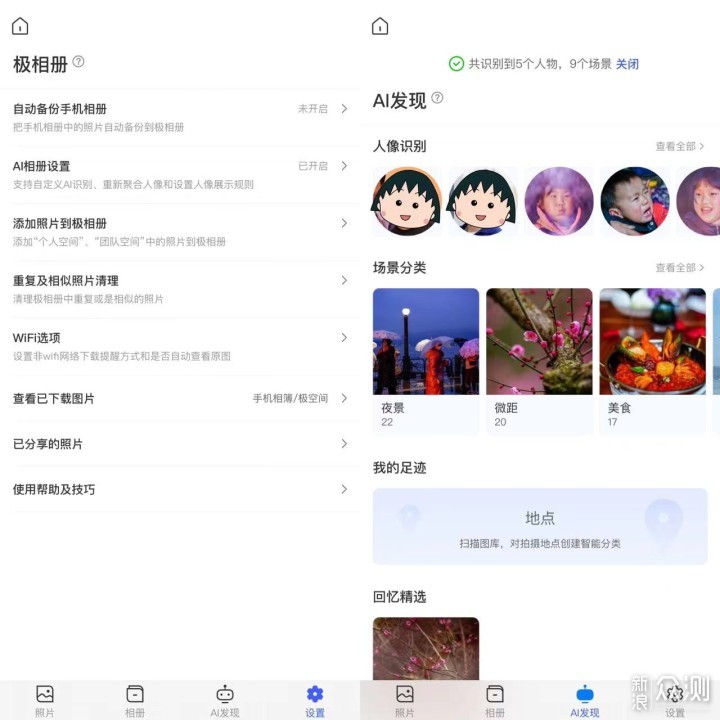
坐高铁没有娱乐项目?那就打开极空间,看看自己存着的影视吧。
极空间Z2S可以非常方便的让你在外面也能追到剧。

在极空间Z2S连接到电视、投影等一些HDMI设备后,在手机播放视频的时候,点击上面的"HDMI"图标,即可直接使用HDMI输出,这时手机将会成为一个无线遥控器,直接操作播放进度,音量,快进,选集,字幕,音轨等等一些设置。
HDMI支持HDMI 2.0a协议、4K@60Hz的输出,将不再受低速Wi-Fi影响,数据传输带宽能得到明显提升,更利于蓝光4K原盘输出。

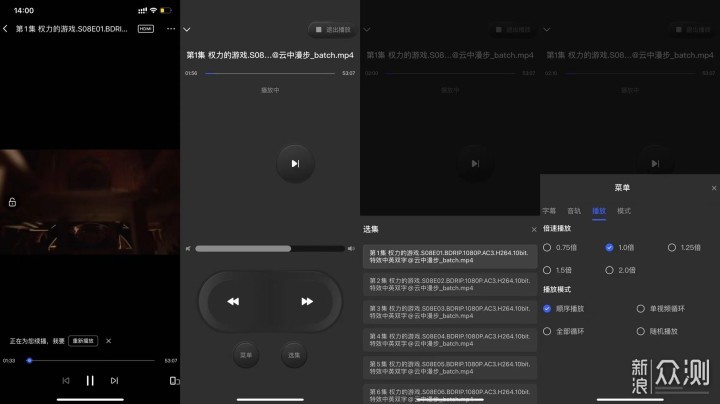
朋友有没有极空间,但是要分享一个大容量文件给他怎么办?
其实极空间Z2S可以非常方便的把空间内的文章分享给朋友,点击文件后面的三个点“...”,弹出来的菜单选择分享,确定好分享时间,最长可以分享30天,这样就会出来一个链接,直接将链接分享给朋友,朋友就可以开始下载了,是不是非常方便呢!
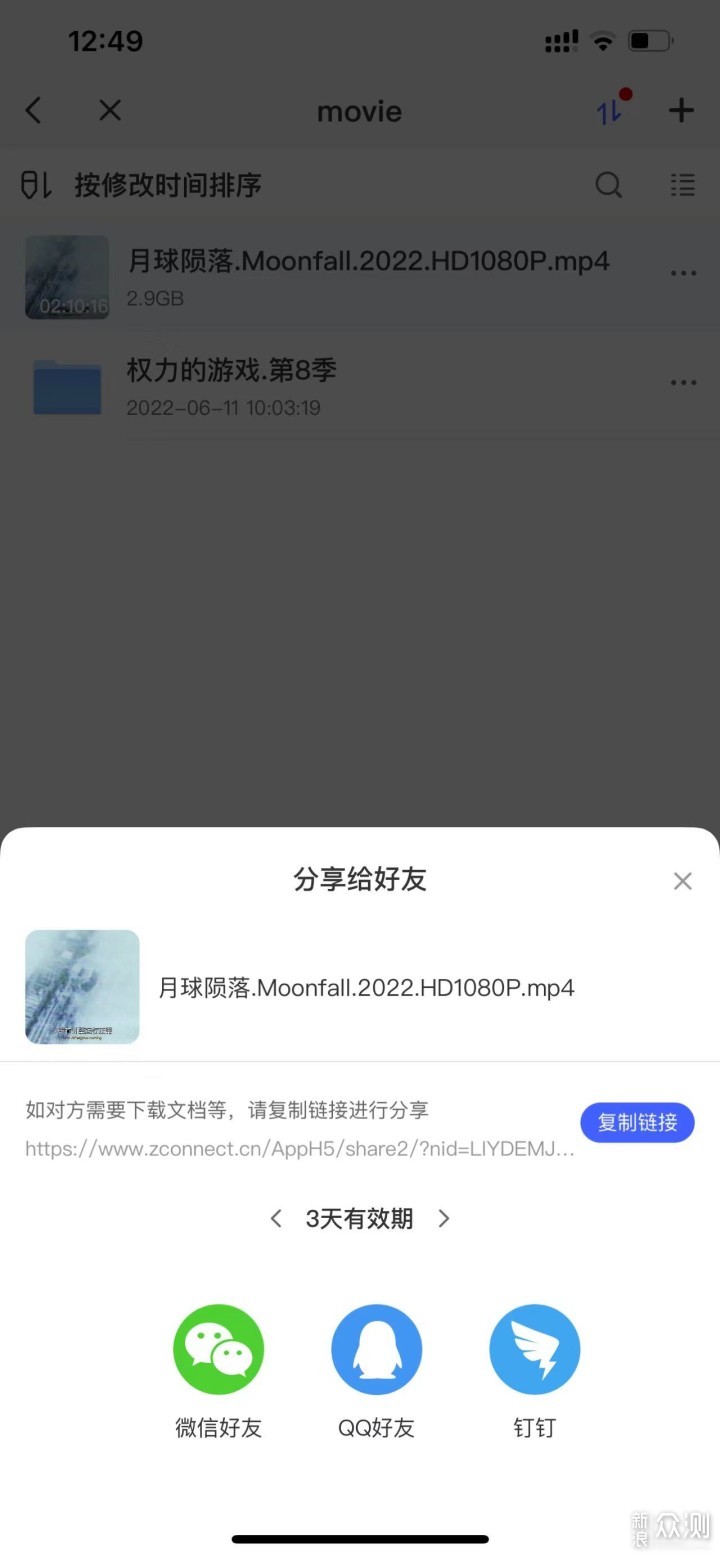
拿到链接就可以直接下载了,还是非常方便的。
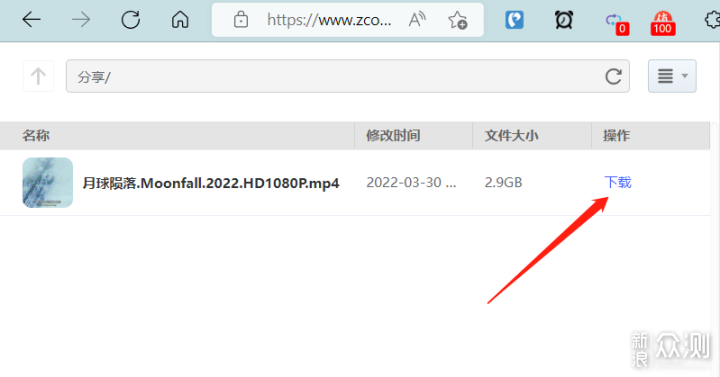
如果朋友不想下载的话,也可以直接进行播放,都省略了一个下载的过程。
其实极空间Z2S和户外露营非常搭,直接远程播放,毫无压力。
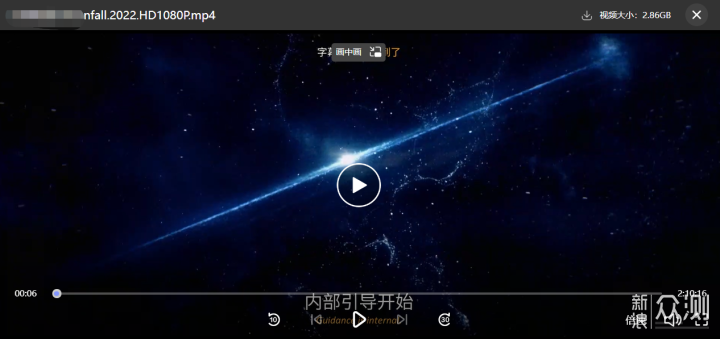
好了,极空间Z2S的一些大致的内容就给大家介绍到这儿,很多功能还是需要大家仔细的去体验一下,才会知道它是如何的棒了,极空间是我用过的最简单的NAS,完全不需要各个配置各个调整等等,哦对了,你实在不放心,那就去极空间网直接在线体验一下吧,好不好,全凭你体验后再说!
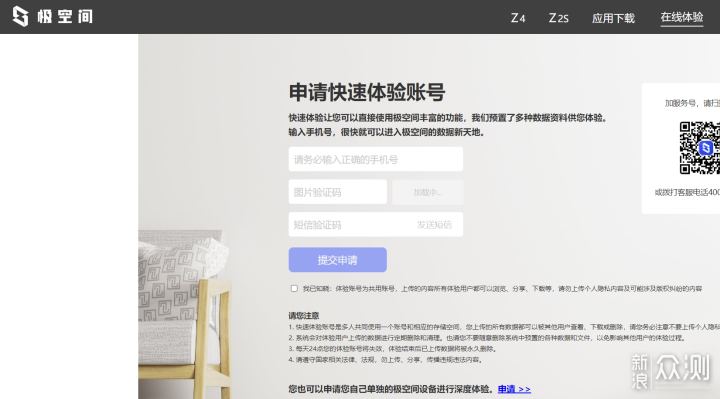
极空间Z2S,两个盘位,最大支持40T,在不需要设置且改变任何网络设置的情况下,可以内网以及外网访问,不仅仅是一个家庭、团队的NAS,已经演变成了一个私有云。
客户端方面,支持安卓手机,苹果手机,平板,电脑,网页,还有一个特殊的亲情版,亲情版同样支持安卓和苹果手机,让上了年纪的长辈也可以体验科技带来的快乐。
极空间Z2S在体积和盘位上,选择了体积,导致仅仅只有两个盘位,如果数据量超过40T的话,那就要上更多盘位的极空间Z4了,不过家庭轻应用、团队数据不多的情况下,40T的容量在最近几年也是可以挺住的。
好了,我了小胖,有问题评论留言吧!